在使用word时,有时会遇到多出来一页空白页却怎么也删不掉的情况,着实让人头疼。别担心,下面就为大家介绍几个轻松删除空白页的方法。
检查段落标记
首先,要查看空白页前后的段落标记。有时候空白页是由于多敲了回车键导致的。将光标定位到空白页的前一段落末尾,按下backspace键删除多余的段落标记,看空白页是否消失。
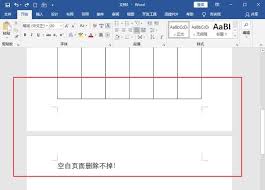
隐藏空白页内容
如果空白页上没有任何可见内容,可能是被设置为隐藏文字或白色字体了。点击“开始”选项卡,在“字体”组中找到显示隐藏编辑标记的按钮,查看是否有隐藏的内容。如有,选中并删除即可。
段落设置问题
检查空白页所在段落的格式。选中该段落,右键单击选择“段落”,查看行距、缩进等设置。若行距设置为“段前分页”,将其修改为合适的值,空白页可能就会消失。
分页符问题

有时候,空白页是由分页符引起的。点击“视图”选项卡,勾选“导航窗格”,在左侧导航窗格中找到分页符,选中并删除。
样式冲突
某些样式可能会导致空白页出现。尝试选中空白页及其前面的内容,更改其应用的样式,看是否能解决问题。
分节符问题
若文档中存在分节符,也可能导致空白页。进入大纲视图,找到分节符,删除不必要的分节符。
通过以上这些方法,相信能帮助大家轻松解决word中多出来的空白页问题,让文档排版更加整洁、美观。下次再遇到这种情况,就可以从容应对啦!






















